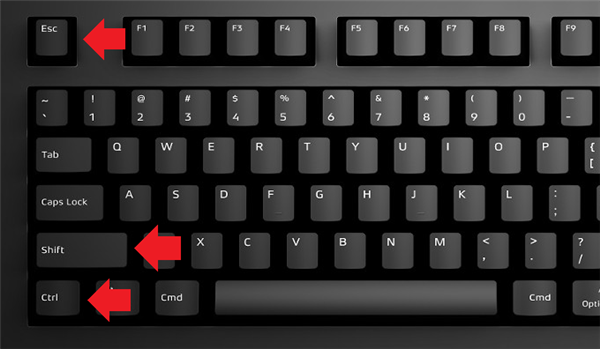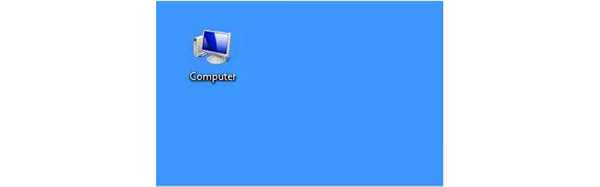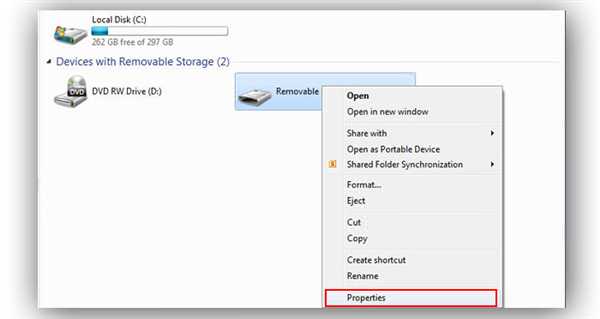Використовувати ReadyBoost
Технологія ReadyBoost – одна з найменш відомих функцій Windows, що дозволяє використовувати USB-накопичувачі (до 8 шт) для розміщення на них тимчасових файлів ОС, звільняючи пам’ять ПК.
Крок 1. Підключити USB-накопичувач до комп’ютера і вибрати «Прискорити мою систему» (Speed up my system), коли відкриється «Автозапуск» (AutoPlay).
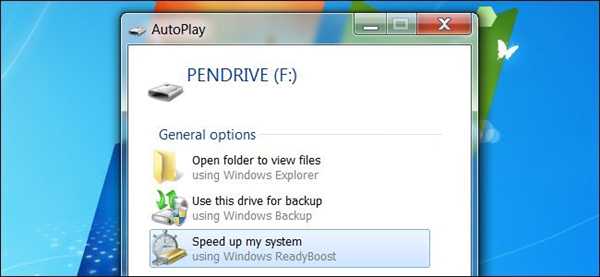
Підключіть USB-накопичувач до ПК і вибираємо «Прискорити мою систему»
- Якщо «Автозапуск» не спрацював, відкрити «Комп’ютер» (Computer).

Відкрити ярлик «Комп’ютер»
- Клацнути на USB-накопичувачі правою кнопкою миші і вибрати лівої «Властивості» (Properties).

Клацаємо на USB-накопичувачі правою кнопкою миші і вибираємо «Властивості»
Крок 2. Клацнути на закладці «ReadyBoost», поставити крапку навпроти «Надавати пристрій для технології Readyboost…» (Dedicate this device to ReadyBoost) і натиснути «OK».
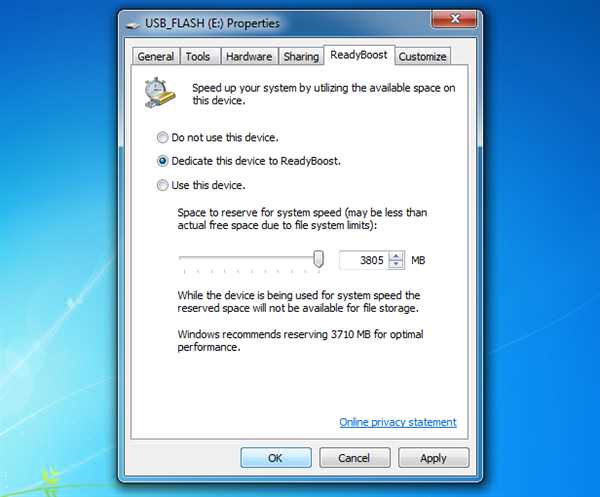
Клацаємо на закладці «ReadyBoost», ставимо крапку навпроти «Надавати пристрій для технології Readyboost…»
Це зітре вміст USB-накопичувача і сконфігурує його під зберігання файлів кеш-пам’яті Windows.
ReadyBoost дозволяє прискорити завантаження та вимкнення Windows 7, а також відкривати більше додатків на слабких ПК. До недоліків можна віднести зайнятий порт USB.
Наведені в статті способи оптимізації дозволяють збільшити ефективність використання Windows 7 на різних ПК.